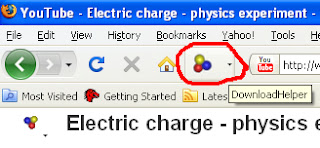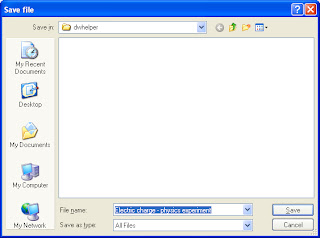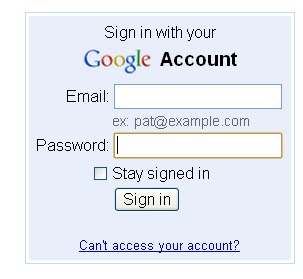ജിയോജിബ്ര പഠന സഹായി നമുക്ക് പരിചയമുള്ളതാണ് .
മാത്ത്സ് ബ്ലോഗില് ഇവിടെയും
ശ്രീ കാഡ് ഉപയോക്താവിന്റെ ബ്ലോഗില് ഇവിടെയും
അത് നമുക്ക് കാണാം.
എന്നിരുന്നാലും ചില വ്യത്യസ്തതകള് ഉള്പ്പെടുത്തി ;
മലയാളം മീഡിയം എട്ടാംക്ലാസ് കുട്ടികളെ മാത്രം മുന്നില് കണ്ട്
ഒരു ട്യൂട്ടോറില് എഴുതണമെന്ന് തോന്നി.
പ്രസ്തുത ട്യൂട്ടോറിയല് ഡൌണ് ലോഡ് ചെയ്യുവാന് ഇവിടെ ക്ലിക്ക് ചെയ്യുക.
ആശയ സഹായം :
ശ്രീ വാസുദേവന് മാസ്റ്റര് , ഐ.ടി @ സ്കൂള് തൃശൂര്
Saturday, 25 December 2010
Sunday, 19 December 2010
61. .Mozilla Firefox ല് U Tube Video Download ചെയ്യുന്നതെങ്ങനെ ?
അതിനായി ആദ്യം മോസില ഓപ്പണ് ചെയ്യുക .
അതിനുശേഷം Bookmarks ക്ലിക്ക് ചെയ്യുക .
അപ്പോള് വരുന്ന മെനുവില് നിന്നും Get Bookmarks Addons ക്ലിക്ക് ചെയ്യുക.
അപ്പോള് ADD - ONS പേജ് തുറന്നു വരും .
അതില് ഇടതുഭാഗത്തായി കാണുന്ന Download Managemnet link ക്ലിക്ക് ചെയ്യുക.
അപ്പോള് Download Management വിന്ഡോ തുറന്നു വരും
അതില് Video Download Helper ലെ Download Now ല് ക്ലിക്ക് ചെയ്യുക.
അപ്പോള് Software Installation എന്ന വിന്ഡോ വരും .
അതിലെ Install Now എന്ന ടാബില് ക്ലിക്ക് ചെയ്യുക
വീണ്ടും വരുന്ന വിന്ഡോയില് Restart Firefox ല് ക്ലിക്ക് ചെയ്യുക.
തുടര്ന്നു വരുന്ന വിന്ഡോയിലും Restart ക്ലിക്ക് ചെയ്യുക.
ഇനി ഏതാണോ ഡൌണ്ലോഡ് ചെയ്യേണ്ട വീഡിയോ അതിന്റെ url കൊടുത്ത് എന്റര് ചെയ്യുക.
അപ്പോള് വരുന്ന വിന്ഡോയില് താഴെയുള്ള ചിത്രത്തില് ചുവപ്പുനിറത്തില് മാര്ക്ക് ചെയ്തിടത്ത് കാണുന്ന ബട്ടണില് ക്ലിക്ക് ചെയ്യുക.
തുടര്ന്നു വരുന്ന മെനുവില് Download ക്ലിക്ക് ചെയ്യുക
.
അപ്പോള് വീഡിയോ ഫയല് സേവ് ചെയ്യേണ്ട സ്ഥലം ചോദിക്കും
ആവശ്യമായ സ്ഥലം സെലക്ട് ചെയ്ത് സേവ് ചെയ്യുക
ഇനി സേവ് ചെയ്തിടത്തുനിന്ന് വീഡിയോ ഫയല് ഓപ്പണ് ചെയ്ത് പ്രവര്ത്തിപ്പിക്കുക.
വാല്ക്കഷണം :
ആശയസഹായം ; ജോബ്സണ് മാഷ് , ഐ.ടി @ സ്കൂള് , തൃശൂര് .
.
അതിനുശേഷം Bookmarks ക്ലിക്ക് ചെയ്യുക .
അപ്പോള് വരുന്ന മെനുവില് നിന്നും Get Bookmarks Addons ക്ലിക്ക് ചെയ്യുക.
അപ്പോള് ADD - ONS പേജ് തുറന്നു വരും .
അതില് ഇടതുഭാഗത്തായി കാണുന്ന Download Managemnet link ക്ലിക്ക് ചെയ്യുക.
അപ്പോള് Download Management വിന്ഡോ തുറന്നു വരും
അപ്പോള് Software Installation എന്ന വിന്ഡോ വരും .
വീണ്ടും വരുന്ന വിന്ഡോയില് Restart Firefox ല് ക്ലിക്ക് ചെയ്യുക.
തുടര്ന്നു വരുന്ന വിന്ഡോയിലും Restart ക്ലിക്ക് ചെയ്യുക.
ഇനി ഏതാണോ ഡൌണ്ലോഡ് ചെയ്യേണ്ട വീഡിയോ അതിന്റെ url കൊടുത്ത് എന്റര് ചെയ്യുക.
അപ്പോള് വരുന്ന വിന്ഡോയില് താഴെയുള്ള ചിത്രത്തില് ചുവപ്പുനിറത്തില് മാര്ക്ക് ചെയ്തിടത്ത് കാണുന്ന ബട്ടണില് ക്ലിക്ക് ചെയ്യുക.
തുടര്ന്നു വരുന്ന മെനുവില് Download ക്ലിക്ക് ചെയ്യുക
.
അപ്പോള് വീഡിയോ ഫയല് സേവ് ചെയ്യേണ്ട സ്ഥലം ചോദിക്കും
ആവശ്യമായ സ്ഥലം സെലക്ട് ചെയ്ത് സേവ് ചെയ്യുക
ഇനി സേവ് ചെയ്തിടത്തുനിന്ന് വീഡിയോ ഫയല് ഓപ്പണ് ചെയ്ത് പ്രവര്ത്തിപ്പിക്കുക.
വാല്ക്കഷണം :
ആശയസഹായം ; ജോബ്സണ് മാഷ് , ഐ.ടി @ സ്കൂള് , തൃശൂര് .
.
60. .U tube Video ഉപയോഗിച്ച് പഠനം രസകരമാക്കാം .
ഒട്ടുമിക്ക വിഷയങ്ങളുടേയും അദ്ധ്യാപക ശാക്തീകരണത്തില് ( ക്ലസ്റ്റര് ) U tube നെ ക്കുറിച്ച് പറയുകയും അത് പ്രാവര്ത്തികമാക്കുന്നതെങ്ങനെയെന്ന് വിശദീകരിച്ചീട്ടുണ്ട്.
കാര്യങ്ങള് അങ്ങനെയൊക്കെയാണെങ്കിലും U tube വീഡിയോ ഡൌണ് ലോഡ് ചെയ്ത് ചില എഡിറ്റിംഗുകള് നടത്തിയാല് മാത്രമേ ക്ലാസ് റൂം പ്രവര്ത്തനവുമായി യോജിപ്പിച്ചു കൊണ്ടുപോകുവാന് സാധിക്കുകയുള്ളൂ .
പാഠഭാഗവുമായി ബന്ധപ്പെട്ട പരീക്ഷണങ്ങള് , അപൂര്വ്വ ദൃശ്യങ്ങള് എന്നിവ നമുക്ക് കുട്ടികളെ കാണിച്ചാല് അവര്ക്ക് എളുപ്പത്തില് മനസ്സിലാവുകയും പഠനത്തോടുള്ള താല്പര്യം വര്ദ്ധിക്കും .
( അവയൊക്കെ വീഡിയോ രൂപത്തില് യു ട്യുബില് ഉണ്ടുതാനും . ) എങ്കിലും ഓര്ക്കുക ; ഒരിക്കലും പരീക്ഷണങ്ങള്ക്കും പകരം അതിന്റെ വീഡിയോ ദൃശ്യം ആവില്ല എന്ന കാര്യം .
U tube Video എഡിറ്റിംഗിന് ആവശ്യമായവ
1.നെറ്റില് നിന്ന് വേഗത്തില് ഡൌണ് ലോഡ് ചെയ്യുവാന് സഹായിക്കുന്ന ഒരു സോഫ്റ്റ് വെയര് വേണം .
2..നമുക്ക് U tube Video ഡൌണ് ലോഡ് ചെയ്യുന്നതിനുള്ള ഒരു ഉപാധി
വേണം .
3. ഡൌണ് ലോഡ് ചെയ്ത വീഡിയോ കട്ട് ചെയ്യുന്നതിനുള്ള സോഫ്റ്റ്വെയര്
4. ഡൌണ് ലോഡ് ചെയ്ത വീഡിയോ യോജിപ്പിക്കുന്നതിനുമുള്ള സോഫ്റ്റ്വെയര് 5. U tube Video പ്ലേ ചെയുന്ന ഒരു സോഫ്റ്റ് വെയര് വേണം .
6. U tube Video എഡിറ്റ് ചെയ്യുന്നതിനുള്ള ഒരു സോഫ്റ്റ് വെയര് വേണം .
7. വീഡിയോയില് മലയാളം പ്രദര്ശിപ്പിക്കുന്നതിനുള്ള ഒരു സോഫ്റ്റ് വെയര് വേണം
8.ശബ്ദം റിക്കാഡ് ചെയ്യുന്നതിനുള്ള സജ്ജീകരണം വേണം .
9. Video യുമായി യോജിച്ചു പോകുന്ന മ്യൂസിക് ഫയലുകള് വേണം .
10.Video ക്കിടക്ക് ചിത്രം കയറ്റുന്നതിന് യോജിച്ച ചിത്രങ്ങള് വേണം .
അടുത്തതായി ഇത് എവിടെനിന്നൊക്കെ ലഭിക്കുന്നു എന്നു നോക്കാം .
ബന്ധപ്പെട്ട Software ലിങ്കുകള് .
1. Orbit Downloader : ഈ സോഫ്റ്റ്വെയറിന്റെ ഏറ്റവും പുതിയത് ഡൌണ്ലോഡ് ചെയുന്നതാണ് നല്ലത് . ഇത് ഫയലുകള് ഡൌണ്ലോഡുചെയുന്നതിന്റെ വേഗത വര്ദ്ധിപ്പിക്കുവാന് സഹായിക്കുന്നു. ഇനി പഴയ വെര്ഷന് ഡൌണ്ലോഡ് ചെയ്താലും പുതിയ വെര്ഷന് ഡൌണ്ലോഡ് ചെയ്യൂ എന്ന മെസേജ് വരും . അത് OK കൊടുത്താല് മതി .
ഓര്ബിറ്റ് ഡൌണ്ലോഡര് Download ചെയ്യുവാന് ഇവിടെ ക്ലിക്ക് ചെയ്യുക.
2. U tube Video Downloader : ഇത് ഉപയോഗിച്ച് യൂട്യൂബില് നിന്ന് വീഡിയോ ഡൌണ്ലോഡ് ചെയ്യുക .
U tube Video Downloader Download ചെയ്യുവാന് ഇവിടെ ക്ലിക്ക് ചെയ്യുക.
(ഈ സോഫ്റ്റ്വെയറിന്റെ പ്രവര്ത്തനക്രമം അടുത്ത ഭാഗത്തില് വിശദമാക്കുന്നുണ്ട് .)
3. Free Video Cutter : ഇത് ഉപയോഗിച്ച് ഡൌണ്ലോഡ് ചെയ്ത വീഡിയോയുടെ ആവശ്യമില്ലാത്ത ഭാഗങ്ങള് മുറിച്ചു മാറ്റാം .
Free Video Cutter : Download ചെയ്യുവാന് ഇവിടെ ക്ലിക്ക് ചെയ്യുക.
4. Free Video Joiner: ഇത് ഉപയോഗിച്ച് നമുക്ക് ഡൌണ്ലോഡുചെയ്ത വീഡിയോകളെ കൂട്ടിച്ചേര്ക്കാം . മാത്രമല്ല പലപ്പോഴും നമുക്ക് നാം തയ്യാറാക്കിയ ചെറിയ മൂവിഫയലുകള് ഡൌണ്ലോഡ് ചെയ്ത വീഡിയോകള്ക്ക് ആമുഖമായി ചേര്ക്കുന്നത് നല്ലതാണ്. ഇവയൊക്കെ കൂട്ടി യോജിപ്പീക്കുവാന് Video Joiner വേണം
Free Video Joiner Download ചെയ്യുവാന് ഇവിടെ ക്ലിക്ക് ചെയ്യുക.
5. Video Editor : നാം വിന്ഡോസാണ് ഉപയോഗിക്കുന്നതെങ്കില് Windows Movie Maker ഉപയോഗിക്കാം . അങ്ങനെയെങ്കില് മറ്റു പലതിന്റേയും ക്രാക്ക്ഡ് ഉപയോഗിക്കേണ്ടതില്ലല്ലോ . അതിനാല് അത് ഉപയോഗിക്കാം .
പക്ഷെ , ഒരു കുഴപ്പമുണ്ട് . മൂവി മേക്കര് tube Video വീഡിയോ യെ അതിനുള്ളീലേക്ക് പ്രവേശിപ്പിക്കില്ല . അതിനാല് പ്രസ്തുത വീഡിയോയുടെ ഫോര്മാറ്റ് മാറ്റണം .. അതിനായി മുന്പ് സൂചിപ്പിച്ച Free Video Cutter ഉപയോഗിക്കാവുന്നതാണ് .
6. U tube Video Player : എല്ലാ മൂവിപ്ലെയറിലും യു ട്യൂബ് പ്ലേ ചെയ്യണമെന്നില്ല. അതിനാല് ഇക്കാര്യം സാധിക്കുന്ന ഒരെണ്ണം നമുക്ക് വേണം . അതിനായി നമുക്ക് Flv Player ഉപയോഗിക്കാം .
Flv Player Download ചെയ്യുവാന് ഇവിടെ ക്ലിക്ക് ചെയ്യുക.
7. Varamozhi Editor : ഇത് ഉപയോഗിച്ച് മംഗ്ലീഷില് ടൈപ്പ് ചെയ്ത് മൂവി മേക്കറില് ടൈറ്റിത്സില് പേസ്റ്റ് ചെയ്ത് മൂവിയായി കണ്വെട്ട് ചെയ്താല് മതി . ഓരോ വീഡിയോക്കുമുന്നിലും അതിനെക്കുറിച്ച് മലയാളത്തിലുള്ള വിശദീകരണമായി . ഇനി ഫോര്മാറ്റ് മാറ്റിയ വിഡിയോയെ മൂവിമേക്കറില് കൊണ്ടുവരികയാണെങ്കില് മൂവിയില് തന്നെ മലയാളത്തില് സബ്ബ് ടൈറ്റില് കൊടുക്കുവാനും കഴിയും .
Varamozhi Editor Download ചെയ്യുവാന് ഇവിടെ ക്ലിക്ക് ചെയ്യുക
( കീമാന് ഉപയോഗിച്ച് ടൈപ്പു ചെയ്തു നോക്കി . ഒരു രക്ഷയുമില്ല. മീര ഒരു വിധം ചേരുന്നുണ്ട് . പക്ഷെ , ചില സന്ദര്ഭങ്ങളില് ള് ഒരു പ്രാവശ്യം ടൈപ്പ് ചെയ്താല് അത് വീണ്ടും ആവര്ത്തിച്ചു വരുന്നതായി കാണുന്നു. ഉദാഹരണത്തിന് ബലരേഖകള് എന്ന പദം കീമാനില് മീര ഉപയോഗിച്ച് ടൈപ്പ് ചെയ്ത് മൂവിമേക്കറില് പേസ്റ്റ് ചെയ്യുമ്പോള് ബലരേഖകള്ള് എന്നിങ്ങനെയാണ് കാണുന്നത് . വരമൊഴി ഉപയോഗിച്ച് ടൈപ്പ് ചെയ്യുമ്പോള് മൂവിമേക്കറിലും മെറ്റ് വെബ്ബ് ഫോണ്ട് സെലക്റ്റ് ചെയ്യണം എന്ന കാര്യം മറക്കരുതേ )
8. മൈക്രോഫോണ് :
9. സംഗീതം
10. ചിത്രങ്ങള് .
പ്രവര്ത്തനം
1. മുകളില് പറഞ്ഞ സോഫ്റ്റ്വെയറുകള് ഡൌണ്ലോഡ് ചെയ്യുക ഇന്സ്റ്റാള് ചെയ്യുക.
2. ഇനി U tube Video ഡൌണ് ലോഡ് ചെയ്യണം. അതിനായി ബ്രൌസറില് ഏത് യു ട്യൂബ്ബ് വീഡിയോ ആണ് ഡൌണ്ലോഡ് ചെയ്യേണ്ടതെങ്കില് അതു മായി ബന്ധപ്പെട്ട കീ വേഡ് ടൈപ്പ് ചെയ്ത് സെര്ച്ച് ചെയ്യുക . ഉദാഹരണത്തിന് ഹൈസ്കൂളിലെ ഫിസിക്സ് പരീക്ഷണങ്ങളുമായി ബന്ധപ്പെട്ടതാണെങ്കില് കീ വേഡ് ആയി U Tube Video Highschool Physics Experiments എന്നു കൊടുക്കാമെന്നര്ഥം .
(ജോബ്സണ് മാഷ് കാര്ണിവോറസ് പ്ലാന്റുകളുടെ യു ട്യൂബ് വീഡിയയെക്കുറിച്ച് പറഞ്ഞിരുന്നു. അതായത് എലിയെ ഒരു സസ്യം ഭക്ഷിക്കുന്നതിന്റെ വീഡിയോ . കുട്ടികളെ സംബന്ധിച്ച് അത് രസകരമായിരിക്കുമല്ലോ ?)
അങ്ങെനെ കിട്ടുന്ന സെര്ച്ച് ഫലങ്ങളില് നാം യോജിച്ചത് തിരഞ്ഞെടുക്കുന്നു.
പ്രസ്തുത വീഡിയോ ഓപ്പണ് ചെയ്യുന്നു.
അങ്ങനെ ഓപ്പണ് ചെയ്താല് നമുക്ക് കാണുവാന് മാത്രമേ കഴിയൂ.
ഇനി അത് സേവ് ചെയ്യണം
അതിനായി നാം ആദ്യം tube Video Downloader തുറക്കുക
അതിന്റെ ഷോര്ട്ട് കട്ട് ഡെസ്ക്ടോപ്പില് ഉണ്ടാകൂം .
അത് ഡബ്ബിള് ക്ലിക്ക് ചെയ്യുക.
തുടര്ന്ന് വരുന്ന വിന്ഡോയില് ( സ്ക്രീന് ഷോട്ട് നോക്കുക )
Download a Video from u tube or other video site എന്ന റേഡിയോ ബട്ടണ് സെലക്ട് ചെയ്യുക.
Enter the URL of the u want to Download എന്നതിനു താഴെയുള്ളിടത്ത് നിങ്ങള്ക്ക് ഡൌണ് ലോഡ് ചെയ്യുവാനുദ്ദേശിക്കുന്ന വീഡിയോയുടെ URL പേസ്റ്റ് ചെയ്യുക.
Your Defalut Download Location എന്നിടത്ത് എവിടെയാണോ യു ട്യൂബ് സേവ് ചെയ്യേണ്ടതെങ്കില് ആ സ്ഥലം തിരഞ്ഞെടുക്കുക.
തുടര്ന്ന് Download ടാബില് ക്ലിക്ക് ചെയ്യുക.
തുടര്ന്ന് ഒരു പുതിയ വിന്ഡോ വരും
അതിലും സ്ഥലം സെലക്ട് ചെയ്യുക. ( സംഗതി ഓര്ബിറ്റിന്റേതാണ് )
തുടര്ന്ന് ഡൊണ് ലോഡ് നടക്കും
പുര്ത്തിയായിക്കഴിഞ്ഞാല് നാം സേവ് ചെയ്ത് ലോക്കേഷനില് പോയി വീഡിയോ കാണം .
ഉപയോഗിക്കാം .
തുടര്ന്ന് ഒന്നിലധികം വീഡിയോകള് ഇപ്രകാരം ഡൌണ്ലോഡ് ചെയ്യുക .
ശേഷം Free Video Cutter ഓപ്പണ് ചെയ്യുക .
അതിലേക്ക് നാം ഡൌണ് ലോഡ് ചെയ്ത് വീഡിയോ ഇന്പുട്ടായി കൊടുക്കുക .
ഔട്ട് പുട്ട് ഫോര്മാറ്റ് നമുക്ക് ഇഷ്ടമുള്ളത് ലഭിക്കും .
ഇവിടെ വെച്ച് വേണമെങ്കില് വീഡിയോ കട്ട് ചെയ്യുകയും ആകാം . അതായത് അവശ്യമില്ലാത്ത ഭാഗങ്ങള് മുറിച്ചുകളയുകയുമാകാം എന്നര്ഥം .
വിന്ഡോസ് മൂവിമേക്കര് തുറന്ന് ആവശ്യമുള്ള വീഡിയോ മലയാളത്തില് ടൈപ്പ് ചെയ്ത് നിര്മ്മിക്കുക.
ഇതിനായി വരമൊഴി തുറന്ന് ടൈപ്പ് ചെയ്യുക ..
അത് കോപ്പി ചെയ്ത് മൂവിമേക്കറില് ടൈറ്റിത്സില് പേസ്റ്റ് ചെയ്യുക .
യോജിച്ച അനിമേഷന് സെലക്ട് ചെയ്യുക.
തുടര്ന്ന് അത് ഒരു മൂവി ഫയല് ആയി സേവ് ചെയ്യുക.
ഇത്തരത്തില് സേവ് ചെയ്ത മൂവി ഫയലുകള് യു ട്യൂബ് വീഡിയോക്കു മുന്നിലായി കൊടുക്കാം .
(ഇനി അഥവാ യു ട്യൂബ് വീഡിയോ മൂവിമേക്കറിനനുസരിച്ച് സേവ് ചെയ്തിട്ടുണ്ടെങ്കില് അത് മൂവിമേക്കറിലേക്ക് കൊണ്ടുവന്ന് മൂവിയില് തന്നെ യോജിച്ച ടൈറ്റില്സ് കൊടുക്കാം . കാരണം ഭൂരിഭാഗം വീഡിയോകളുംഇംഗ്ലീഷിലാണ് . അപ്പോള് മലയാളത്തിലുള്ള ചില ടൈറ്റില്സ് കുട്ടികള്ക്ക് ഗുണപ്രദമാവും .
ശബ്ദവും ചിത്രവും സംഗീതവുമൊക്കെ മൂവിമേക്കറില് ആവശ്യാനുസരണം കൊടുക്കുക.
മൈക്രോഫോണ് ഉണ്ടെങ്കില് മലയാള വിവര്ത്തനവും കൊടുക്കാവുന്നതാണ് .)
ഇപ്രകാരമുള്ള വിവിധ മൂവിഫയലുകളെ ഒരു ഫോള്ഡറിലാക്കുക .
അവക്ക് പേരിനോടൊപ്പം നമ്പര് നല്കുക
അത് എപ്രകാരമാണ് വീഡിയോയില് വരേണ്ടതെന്ന് നിശ്ചയിക്കുന്നതിന് സഹായിക്കും .
അതിനുശേഷം Free Video Joiner ഓപ്പണ് ചെയ്യുക.
എല്ലാ മൂവിഫയലുകളും അതിലേക്ക് ഇന്പുട്ടായി നല്കുക.
ഔട്ട് പുട്ട് മൂവി ഒരുമിച്ച് നമുക്ക് ലഭിക്കും .
ആശയസഹായം :
1.ജോബ്സണ് മാഷ്
2. ബാബു ജോണ് മാഷ്
വാല്ക്കഷണം: 1.ഓര്ബിറ്റ് ഉപയോഗിച്ച് വീഡിയോ ഡൌണ്ലോഡ് ചെയ്യുന്നതിന്റെ സഹായ ലിങ്ക് ഇവിടെ ക്ലിക്ക് ചെയ്താല് കാണാം.
2. Orbit Downloader ഉണ്ടെങ്കില് പിന്നെ വേറെ യു ട്യൂബ് ഡൌണ് ലോഡര് വേണ്ടത്രെ .
3. മോസില ഫയര് ഫോക്സില് ഈ ഗുസ്തിയൊന്നും വേണ്ടത്രെ . മൊസിലയുടെ Bookmarks ലെ Addons ല് പോയി വീഡിയോ ഓപ്ഷനില് ക്ലിക്ക് ചെയ്ത് ആ ഏഡ്ഓണ് ഇന്സ്റ്റാള് ചെയ്റ്റാല് സംഗതി ഭദ്രം . അതും ഒന്നു ശ്രമിച്ചു നോക്കാം
കാര്യങ്ങള് അങ്ങനെയൊക്കെയാണെങ്കിലും U tube വീഡിയോ ഡൌണ് ലോഡ് ചെയ്ത് ചില എഡിറ്റിംഗുകള് നടത്തിയാല് മാത്രമേ ക്ലാസ് റൂം പ്രവര്ത്തനവുമായി യോജിപ്പിച്ചു കൊണ്ടുപോകുവാന് സാധിക്കുകയുള്ളൂ .
പാഠഭാഗവുമായി ബന്ധപ്പെട്ട പരീക്ഷണങ്ങള് , അപൂര്വ്വ ദൃശ്യങ്ങള് എന്നിവ നമുക്ക് കുട്ടികളെ കാണിച്ചാല് അവര്ക്ക് എളുപ്പത്തില് മനസ്സിലാവുകയും പഠനത്തോടുള്ള താല്പര്യം വര്ദ്ധിക്കും .
( അവയൊക്കെ വീഡിയോ രൂപത്തില് യു ട്യുബില് ഉണ്ടുതാനും . ) എങ്കിലും ഓര്ക്കുക ; ഒരിക്കലും പരീക്ഷണങ്ങള്ക്കും പകരം അതിന്റെ വീഡിയോ ദൃശ്യം ആവില്ല എന്ന കാര്യം .
U tube Video എഡിറ്റിംഗിന് ആവശ്യമായവ
1.നെറ്റില് നിന്ന് വേഗത്തില് ഡൌണ് ലോഡ് ചെയ്യുവാന് സഹായിക്കുന്ന ഒരു സോഫ്റ്റ് വെയര് വേണം .
2..നമുക്ക് U tube Video ഡൌണ് ലോഡ് ചെയ്യുന്നതിനുള്ള ഒരു ഉപാധി
വേണം .
3. ഡൌണ് ലോഡ് ചെയ്ത വീഡിയോ കട്ട് ചെയ്യുന്നതിനുള്ള സോഫ്റ്റ്വെയര്
4. ഡൌണ് ലോഡ് ചെയ്ത വീഡിയോ യോജിപ്പിക്കുന്നതിനുമുള്ള സോഫ്റ്റ്വെയര് 5. U tube Video പ്ലേ ചെയുന്ന ഒരു സോഫ്റ്റ് വെയര് വേണം .
6. U tube Video എഡിറ്റ് ചെയ്യുന്നതിനുള്ള ഒരു സോഫ്റ്റ് വെയര് വേണം .
7. വീഡിയോയില് മലയാളം പ്രദര്ശിപ്പിക്കുന്നതിനുള്ള ഒരു സോഫ്റ്റ് വെയര് വേണം
8.ശബ്ദം റിക്കാഡ് ചെയ്യുന്നതിനുള്ള സജ്ജീകരണം വേണം .
9. Video യുമായി യോജിച്ചു പോകുന്ന മ്യൂസിക് ഫയലുകള് വേണം .
10.Video ക്കിടക്ക് ചിത്രം കയറ്റുന്നതിന് യോജിച്ച ചിത്രങ്ങള് വേണം .
അടുത്തതായി ഇത് എവിടെനിന്നൊക്കെ ലഭിക്കുന്നു എന്നു നോക്കാം .
ബന്ധപ്പെട്ട Software ലിങ്കുകള് .
1. Orbit Downloader : ഈ സോഫ്റ്റ്വെയറിന്റെ ഏറ്റവും പുതിയത് ഡൌണ്ലോഡ് ചെയുന്നതാണ് നല്ലത് . ഇത് ഫയലുകള് ഡൌണ്ലോഡുചെയുന്നതിന്റെ വേഗത വര്ദ്ധിപ്പിക്കുവാന് സഹായിക്കുന്നു. ഇനി പഴയ വെര്ഷന് ഡൌണ്ലോഡ് ചെയ്താലും പുതിയ വെര്ഷന് ഡൌണ്ലോഡ് ചെയ്യൂ എന്ന മെസേജ് വരും . അത് OK കൊടുത്താല് മതി .
ഓര്ബിറ്റ് ഡൌണ്ലോഡര് Download ചെയ്യുവാന് ഇവിടെ ക്ലിക്ക് ചെയ്യുക.
2. U tube Video Downloader : ഇത് ഉപയോഗിച്ച് യൂട്യൂബില് നിന്ന് വീഡിയോ ഡൌണ്ലോഡ് ചെയ്യുക .
U tube Video Downloader Download ചെയ്യുവാന് ഇവിടെ ക്ലിക്ക് ചെയ്യുക.
(ഈ സോഫ്റ്റ്വെയറിന്റെ പ്രവര്ത്തനക്രമം അടുത്ത ഭാഗത്തില് വിശദമാക്കുന്നുണ്ട് .)
3. Free Video Cutter : ഇത് ഉപയോഗിച്ച് ഡൌണ്ലോഡ് ചെയ്ത വീഡിയോയുടെ ആവശ്യമില്ലാത്ത ഭാഗങ്ങള് മുറിച്ചു മാറ്റാം .
Free Video Cutter : Download ചെയ്യുവാന് ഇവിടെ ക്ലിക്ക് ചെയ്യുക.
4. Free Video Joiner: ഇത് ഉപയോഗിച്ച് നമുക്ക് ഡൌണ്ലോഡുചെയ്ത വീഡിയോകളെ കൂട്ടിച്ചേര്ക്കാം . മാത്രമല്ല പലപ്പോഴും നമുക്ക് നാം തയ്യാറാക്കിയ ചെറിയ മൂവിഫയലുകള് ഡൌണ്ലോഡ് ചെയ്ത വീഡിയോകള്ക്ക് ആമുഖമായി ചേര്ക്കുന്നത് നല്ലതാണ്. ഇവയൊക്കെ കൂട്ടി യോജിപ്പീക്കുവാന് Video Joiner വേണം
Free Video Joiner Download ചെയ്യുവാന് ഇവിടെ ക്ലിക്ക് ചെയ്യുക.
5. Video Editor : നാം വിന്ഡോസാണ് ഉപയോഗിക്കുന്നതെങ്കില് Windows Movie Maker ഉപയോഗിക്കാം . അങ്ങനെയെങ്കില് മറ്റു പലതിന്റേയും ക്രാക്ക്ഡ് ഉപയോഗിക്കേണ്ടതില്ലല്ലോ . അതിനാല് അത് ഉപയോഗിക്കാം .
പക്ഷെ , ഒരു കുഴപ്പമുണ്ട് . മൂവി മേക്കര് tube Video വീഡിയോ യെ അതിനുള്ളീലേക്ക് പ്രവേശിപ്പിക്കില്ല . അതിനാല് പ്രസ്തുത വീഡിയോയുടെ ഫോര്മാറ്റ് മാറ്റണം .. അതിനായി മുന്പ് സൂചിപ്പിച്ച Free Video Cutter ഉപയോഗിക്കാവുന്നതാണ് .
6. U tube Video Player : എല്ലാ മൂവിപ്ലെയറിലും യു ട്യൂബ് പ്ലേ ചെയ്യണമെന്നില്ല. അതിനാല് ഇക്കാര്യം സാധിക്കുന്ന ഒരെണ്ണം നമുക്ക് വേണം . അതിനായി നമുക്ക് Flv Player ഉപയോഗിക്കാം .
Flv Player Download ചെയ്യുവാന് ഇവിടെ ക്ലിക്ക് ചെയ്യുക.
7. Varamozhi Editor : ഇത് ഉപയോഗിച്ച് മംഗ്ലീഷില് ടൈപ്പ് ചെയ്ത് മൂവി മേക്കറില് ടൈറ്റിത്സില് പേസ്റ്റ് ചെയ്ത് മൂവിയായി കണ്വെട്ട് ചെയ്താല് മതി . ഓരോ വീഡിയോക്കുമുന്നിലും അതിനെക്കുറിച്ച് മലയാളത്തിലുള്ള വിശദീകരണമായി . ഇനി ഫോര്മാറ്റ് മാറ്റിയ വിഡിയോയെ മൂവിമേക്കറില് കൊണ്ടുവരികയാണെങ്കില് മൂവിയില് തന്നെ മലയാളത്തില് സബ്ബ് ടൈറ്റില് കൊടുക്കുവാനും കഴിയും .
Varamozhi Editor Download ചെയ്യുവാന് ഇവിടെ ക്ലിക്ക് ചെയ്യുക
( കീമാന് ഉപയോഗിച്ച് ടൈപ്പു ചെയ്തു നോക്കി . ഒരു രക്ഷയുമില്ല. മീര ഒരു വിധം ചേരുന്നുണ്ട് . പക്ഷെ , ചില സന്ദര്ഭങ്ങളില് ള് ഒരു പ്രാവശ്യം ടൈപ്പ് ചെയ്താല് അത് വീണ്ടും ആവര്ത്തിച്ചു വരുന്നതായി കാണുന്നു. ഉദാഹരണത്തിന് ബലരേഖകള് എന്ന പദം കീമാനില് മീര ഉപയോഗിച്ച് ടൈപ്പ് ചെയ്ത് മൂവിമേക്കറില് പേസ്റ്റ് ചെയ്യുമ്പോള് ബലരേഖകള്ള് എന്നിങ്ങനെയാണ് കാണുന്നത് . വരമൊഴി ഉപയോഗിച്ച് ടൈപ്പ് ചെയ്യുമ്പോള് മൂവിമേക്കറിലും മെറ്റ് വെബ്ബ് ഫോണ്ട് സെലക്റ്റ് ചെയ്യണം എന്ന കാര്യം മറക്കരുതേ )
8. മൈക്രോഫോണ് :
9. സംഗീതം
10. ചിത്രങ്ങള് .
പ്രവര്ത്തനം
1. മുകളില് പറഞ്ഞ സോഫ്റ്റ്വെയറുകള് ഡൌണ്ലോഡ് ചെയ്യുക ഇന്സ്റ്റാള് ചെയ്യുക.
2. ഇനി U tube Video ഡൌണ് ലോഡ് ചെയ്യണം. അതിനായി ബ്രൌസറില് ഏത് യു ട്യൂബ്ബ് വീഡിയോ ആണ് ഡൌണ്ലോഡ് ചെയ്യേണ്ടതെങ്കില് അതു മായി ബന്ധപ്പെട്ട കീ വേഡ് ടൈപ്പ് ചെയ്ത് സെര്ച്ച് ചെയ്യുക . ഉദാഹരണത്തിന് ഹൈസ്കൂളിലെ ഫിസിക്സ് പരീക്ഷണങ്ങളുമായി ബന്ധപ്പെട്ടതാണെങ്കില് കീ വേഡ് ആയി U Tube Video Highschool Physics Experiments എന്നു കൊടുക്കാമെന്നര്ഥം .
(ജോബ്സണ് മാഷ് കാര്ണിവോറസ് പ്ലാന്റുകളുടെ യു ട്യൂബ് വീഡിയയെക്കുറിച്ച് പറഞ്ഞിരുന്നു. അതായത് എലിയെ ഒരു സസ്യം ഭക്ഷിക്കുന്നതിന്റെ വീഡിയോ . കുട്ടികളെ സംബന്ധിച്ച് അത് രസകരമായിരിക്കുമല്ലോ ?)
അങ്ങെനെ കിട്ടുന്ന സെര്ച്ച് ഫലങ്ങളില് നാം യോജിച്ചത് തിരഞ്ഞെടുക്കുന്നു.
പ്രസ്തുത വീഡിയോ ഓപ്പണ് ചെയ്യുന്നു.
അങ്ങനെ ഓപ്പണ് ചെയ്താല് നമുക്ക് കാണുവാന് മാത്രമേ കഴിയൂ.
ഇനി അത് സേവ് ചെയ്യണം
അതിനായി നാം ആദ്യം tube Video Downloader തുറക്കുക
അതിന്റെ ഷോര്ട്ട് കട്ട് ഡെസ്ക്ടോപ്പില് ഉണ്ടാകൂം .
അത് ഡബ്ബിള് ക്ലിക്ക് ചെയ്യുക.
തുടര്ന്ന് വരുന്ന വിന്ഡോയില് ( സ്ക്രീന് ഷോട്ട് നോക്കുക )
Download a Video from u tube or other video site എന്ന റേഡിയോ ബട്ടണ് സെലക്ട് ചെയ്യുക.
Enter the URL of the u want to Download എന്നതിനു താഴെയുള്ളിടത്ത് നിങ്ങള്ക്ക് ഡൌണ് ലോഡ് ചെയ്യുവാനുദ്ദേശിക്കുന്ന വീഡിയോയുടെ URL പേസ്റ്റ് ചെയ്യുക.
Your Defalut Download Location എന്നിടത്ത് എവിടെയാണോ യു ട്യൂബ് സേവ് ചെയ്യേണ്ടതെങ്കില് ആ സ്ഥലം തിരഞ്ഞെടുക്കുക.
തുടര്ന്ന് Download ടാബില് ക്ലിക്ക് ചെയ്യുക.
തുടര്ന്ന് ഒരു പുതിയ വിന്ഡോ വരും
അതിലും സ്ഥലം സെലക്ട് ചെയ്യുക. ( സംഗതി ഓര്ബിറ്റിന്റേതാണ് )
തുടര്ന്ന് ഡൊണ് ലോഡ് നടക്കും
പുര്ത്തിയായിക്കഴിഞ്ഞാല് നാം സേവ് ചെയ്ത് ലോക്കേഷനില് പോയി വീഡിയോ കാണം .
ഉപയോഗിക്കാം .
തുടര്ന്ന് ഒന്നിലധികം വീഡിയോകള് ഇപ്രകാരം ഡൌണ്ലോഡ് ചെയ്യുക .
ശേഷം Free Video Cutter ഓപ്പണ് ചെയ്യുക .
അതിലേക്ക് നാം ഡൌണ് ലോഡ് ചെയ്ത് വീഡിയോ ഇന്പുട്ടായി കൊടുക്കുക .
ഔട്ട് പുട്ട് ഫോര്മാറ്റ് നമുക്ക് ഇഷ്ടമുള്ളത് ലഭിക്കും .
ഇവിടെ വെച്ച് വേണമെങ്കില് വീഡിയോ കട്ട് ചെയ്യുകയും ആകാം . അതായത് അവശ്യമില്ലാത്ത ഭാഗങ്ങള് മുറിച്ചുകളയുകയുമാകാം എന്നര്ഥം .
വിന്ഡോസ് മൂവിമേക്കര് തുറന്ന് ആവശ്യമുള്ള വീഡിയോ മലയാളത്തില് ടൈപ്പ് ചെയ്ത് നിര്മ്മിക്കുക.
ഇതിനായി വരമൊഴി തുറന്ന് ടൈപ്പ് ചെയ്യുക ..
അത് കോപ്പി ചെയ്ത് മൂവിമേക്കറില് ടൈറ്റിത്സില് പേസ്റ്റ് ചെയ്യുക .
യോജിച്ച അനിമേഷന് സെലക്ട് ചെയ്യുക.
തുടര്ന്ന് അത് ഒരു മൂവി ഫയല് ആയി സേവ് ചെയ്യുക.
ഇത്തരത്തില് സേവ് ചെയ്ത മൂവി ഫയലുകള് യു ട്യൂബ് വീഡിയോക്കു മുന്നിലായി കൊടുക്കാം .
(ഇനി അഥവാ യു ട്യൂബ് വീഡിയോ മൂവിമേക്കറിനനുസരിച്ച് സേവ് ചെയ്തിട്ടുണ്ടെങ്കില് അത് മൂവിമേക്കറിലേക്ക് കൊണ്ടുവന്ന് മൂവിയില് തന്നെ യോജിച്ച ടൈറ്റില്സ് കൊടുക്കാം . കാരണം ഭൂരിഭാഗം വീഡിയോകളുംഇംഗ്ലീഷിലാണ് . അപ്പോള് മലയാളത്തിലുള്ള ചില ടൈറ്റില്സ് കുട്ടികള്ക്ക് ഗുണപ്രദമാവും .
ശബ്ദവും ചിത്രവും സംഗീതവുമൊക്കെ മൂവിമേക്കറില് ആവശ്യാനുസരണം കൊടുക്കുക.
മൈക്രോഫോണ് ഉണ്ടെങ്കില് മലയാള വിവര്ത്തനവും കൊടുക്കാവുന്നതാണ് .)
ഇപ്രകാരമുള്ള വിവിധ മൂവിഫയലുകളെ ഒരു ഫോള്ഡറിലാക്കുക .
അവക്ക് പേരിനോടൊപ്പം നമ്പര് നല്കുക
അത് എപ്രകാരമാണ് വീഡിയോയില് വരേണ്ടതെന്ന് നിശ്ചയിക്കുന്നതിന് സഹായിക്കും .
അതിനുശേഷം Free Video Joiner ഓപ്പണ് ചെയ്യുക.
എല്ലാ മൂവിഫയലുകളും അതിലേക്ക് ഇന്പുട്ടായി നല്കുക.
ഔട്ട് പുട്ട് മൂവി ഒരുമിച്ച് നമുക്ക് ലഭിക്കും .
ആശയസഹായം :
1.ജോബ്സണ് മാഷ്
2. ബാബു ജോണ് മാഷ്
വാല്ക്കഷണം: 1.ഓര്ബിറ്റ് ഉപയോഗിച്ച് വീഡിയോ ഡൌണ്ലോഡ് ചെയ്യുന്നതിന്റെ സഹായ ലിങ്ക് ഇവിടെ ക്ലിക്ക് ചെയ്താല് കാണാം.
2. Orbit Downloader ഉണ്ടെങ്കില് പിന്നെ വേറെ യു ട്യൂബ് ഡൌണ് ലോഡര് വേണ്ടത്രെ .
3. മോസില ഫയര് ഫോക്സില് ഈ ഗുസ്തിയൊന്നും വേണ്ടത്രെ . മൊസിലയുടെ Bookmarks ലെ Addons ല് പോയി വീഡിയോ ഓപ്ഷനില് ക്ലിക്ക് ചെയ്ത് ആ ഏഡ്ഓണ് ഇന്സ്റ്റാള് ചെയ്റ്റാല് സംഗതി ഭദ്രം . അതും ഒന്നു ശ്രമിച്ചു നോക്കാം
Friday, 10 December 2010
59. Google Translate ഉപയോഗിച്ച് നിങ്ങള്ക്ക് ഹിന്ദി ഭാഷ വളരെ എളുപ്പത്തില് പഠിക്കാം .
അതെ ഇക്കാര്യത്തില് സംശയം വേണ്ട . ഇത് നല്ലൊരു ടീച്ചിംഗ് എയ്ഡ് ആണ് .പലതും ഈ ടൂള് ഉപയോഗിച്ച് ഭാഷാ അദ്ധ്യാപകര്ക്ക് ചെയ്യുവാനാകും .
ഇന്റര്നെറ്റ് കണക്ഷന് ഉള്ള ഒരു മള്ട്ടിമിഡിയ റൂമില് എല് .സി .ഡി പ്രൊജക്ടര് ഉപയോഗിച്ച് ധാരാളം കുട്ടികളെ ഈ രീതിയില് പരിശീലിപ്പിക്കാനാകും .
ഹിന്ദി എന്നത് ഒരു ഉദാഹരണമായി എടുത്തൂ എന്നേ ഉള്ളൂ.
ഇംഗ്ലീഷ് ഉച്ചാരണം ശരിയാക്കാം.
മറ്റുഭാഷകളും ശരിയായി പഠിക്കാം എഴുതാം .
മലയാളം മീഡിയം കുട്ടികള്ക്കാവശ്യമായ അറബിക് , ഉറുദു എന്നീ ഭാഷകളും ഇതില് ഉണ്ട് .
ഇനി കുട്ടികള്ക്കു മാത്രമല്ല ; ഗവേഷണ വിദ്യാര്ത്ഥികള്ക്കും ഇതുകൊണ്ട് ഉപയോഗമുണ്ട് .
ഇന്ഡോ യൂറോപ്യന് ലാംഗ്വേജുകളില് ഗവേഷണം നടത്തുന്നവര്ക്ക് ഓരോ വാക്കിന്റേയും വിവിധ ഭാഷകളില് ( യൂറോപ്യന് ഭാഷകളില് ) ഉള്ള ഉച്ചാരണ സമാനത / വ്യത്യാസങ്ങള് മനസ്സിലാക്കാം.
കൂലി എന്ന പദം ചൈനീസ് ആണെന്ന് പണ്ടെങ്ങോ വായിച്ച ഒരു ഓര്മ്മയുണ്ടായിരുന്നു.
അത് വെച്ച് ചൈനീസിലേക്ക് വിവര്ത്തനം ചെയ്തുനോക്കി . സംഗതി രസാവഹമായിരുന്നു. Google Translate ല് എത്തിച്ചേരാന് ഇവിടെ ക്ലിക്ക് ചെയ്യുക.അപ്പോള് താഴെ കാണുന്ന വിന്ഡോ ലഭിക്കും . ഇനി ഏത് ഭാഷയില് നിന്ന് ഏതിലേക്കാണ് വിവര്ത്തനം ചെയ്യേണ്ടത് എന്ന ഭാഗത്ത് ( From ......To) English To Hindi സെലക്ട് ചെയ്യുക. അതിനുശേഷം ഇംഗ്ലീഷില് ഒരു വാക്കോ വാചകമോ ടൈപ്പ് ചെയ്യുക. തുടര്ന്ന് Translate ടാബില് ക്ലിക്ക് ചെയ്യുക . അപ്പോള് ഇടതുഭാഗത്ത് Translate ചെയ്തു വന്നീട്ടുണ്ടാകും . ഇങ്ങനെ Translate ചെയ്തു വന്ന ഭാഗത്തിനു താഴെയുള്ള Listen ടാബില് ക്ലിക്ക് ചെയ്യൂ. അപ്പോള് ആ ഭാഷയിലെ ഉച്ചാരണം നമുക്ക് കേള്ക്കാം . ഇനി നാം ടൈപ്പ് ചെയ്തതിനു താഴെയുള്ള Listen ടാബില് ക്ലിക്ക് ചെയ്താല് ടൈപ്പ് ചെയ്ത ഭാഷയിലെ ഉച്ചാരണം നമുക്ക് കേള്ക്കാം . ഇതിന്റെ വിവിധ സ്ക്രീന് ദൃശ്യങ്ങള് താഴെ ....
ഇതുപോലെ പല പദങ്ങളും നമുക്ക് വിവിധ ഭാഷകളിലേക്ക് വിവര്ത്തനം ചെയ്യാം .
ആശംസകളൊടെ .
പരീക്ഷണങ്ങള് നടത്തുമ്പൊള് പുത്തന് അറിവുകള് ലഭിച്ചാല് പങ്കുവെക്കുമെന്ന വിശ്വാസത്തോടെ
ഇന്റര്നെറ്റ് കണക്ഷന് ഉള്ള ഒരു മള്ട്ടിമിഡിയ റൂമില് എല് .സി .ഡി പ്രൊജക്ടര് ഉപയോഗിച്ച് ധാരാളം കുട്ടികളെ ഈ രീതിയില് പരിശീലിപ്പിക്കാനാകും .
ഹിന്ദി എന്നത് ഒരു ഉദാഹരണമായി എടുത്തൂ എന്നേ ഉള്ളൂ.
ഇംഗ്ലീഷ് ഉച്ചാരണം ശരിയാക്കാം.
മറ്റുഭാഷകളും ശരിയായി പഠിക്കാം എഴുതാം .
മലയാളം മീഡിയം കുട്ടികള്ക്കാവശ്യമായ അറബിക് , ഉറുദു എന്നീ ഭാഷകളും ഇതില് ഉണ്ട് .
ഇനി കുട്ടികള്ക്കു മാത്രമല്ല ; ഗവേഷണ വിദ്യാര്ത്ഥികള്ക്കും ഇതുകൊണ്ട് ഉപയോഗമുണ്ട് .
ഇന്ഡോ യൂറോപ്യന് ലാംഗ്വേജുകളില് ഗവേഷണം നടത്തുന്നവര്ക്ക് ഓരോ വാക്കിന്റേയും വിവിധ ഭാഷകളില് ( യൂറോപ്യന് ഭാഷകളില് ) ഉള്ള ഉച്ചാരണ സമാനത / വ്യത്യാസങ്ങള് മനസ്സിലാക്കാം.
കൂലി എന്ന പദം ചൈനീസ് ആണെന്ന് പണ്ടെങ്ങോ വായിച്ച ഒരു ഓര്മ്മയുണ്ടായിരുന്നു.
അത് വെച്ച് ചൈനീസിലേക്ക് വിവര്ത്തനം ചെയ്തുനോക്കി . സംഗതി രസാവഹമായിരുന്നു. Google Translate ല് എത്തിച്ചേരാന് ഇവിടെ ക്ലിക്ക് ചെയ്യുക.അപ്പോള് താഴെ കാണുന്ന വിന്ഡോ ലഭിക്കും . ഇനി ഏത് ഭാഷയില് നിന്ന് ഏതിലേക്കാണ് വിവര്ത്തനം ചെയ്യേണ്ടത് എന്ന ഭാഗത്ത് ( From ......To) English To Hindi സെലക്ട് ചെയ്യുക. അതിനുശേഷം ഇംഗ്ലീഷില് ഒരു വാക്കോ വാചകമോ ടൈപ്പ് ചെയ്യുക. തുടര്ന്ന് Translate ടാബില് ക്ലിക്ക് ചെയ്യുക . അപ്പോള് ഇടതുഭാഗത്ത് Translate ചെയ്തു വന്നീട്ടുണ്ടാകും . ഇങ്ങനെ Translate ചെയ്തു വന്ന ഭാഗത്തിനു താഴെയുള്ള Listen ടാബില് ക്ലിക്ക് ചെയ്യൂ. അപ്പോള് ആ ഭാഷയിലെ ഉച്ചാരണം നമുക്ക് കേള്ക്കാം . ഇനി നാം ടൈപ്പ് ചെയ്തതിനു താഴെയുള്ള Listen ടാബില് ക്ലിക്ക് ചെയ്താല് ടൈപ്പ് ചെയ്ത ഭാഷയിലെ ഉച്ചാരണം നമുക്ക് കേള്ക്കാം . ഇതിന്റെ വിവിധ സ്ക്രീന് ദൃശ്യങ്ങള് താഴെ ....
ഇതുപോലെ പല പദങ്ങളും നമുക്ക് വിവിധ ഭാഷകളിലേക്ക് വിവര്ത്തനം ചെയ്യാം .
ആശംസകളൊടെ .
പരീക്ഷണങ്ങള് നടത്തുമ്പൊള് പുത്തന് അറിവുകള് ലഭിച്ചാല് പങ്കുവെക്കുമെന്ന വിശ്വാസത്തോടെ
Thursday, 9 December 2010
58. നിങ്ങള്ക്ക് ഒരു Group SMS ചാനല് ഉണ്ടാക്കാം
എന്താ അങ്ങനെയൊരെണ്ണം വേണ്ടെ .
നിങ്ങളുടെ താല്പര്യങ്ങള്ക്കിണങ്ങുന്ന ആളുകളുമായി ഒരു മെസേജിംഗ് സിസ്റ്റം ആര്ക്കാണ് ഇഷ്ടപ്പെടാതിരിക്കുക.
അതിനായി ആദ്യം ബ്രൌസറില് google sms channel എന്ന് ടൈപ്പ് ചെയ്ത് സെര്ച്ച് ചെയ്യുക.
അപ്പോള് കിട്ടുന്ന ഫലങ്ങളില് SMS Channels - Google എന്ന വെബ്ബ് സെറ്റ് വരും
അത് ക്ലിക്ക് ചെയ്യുക
അപ്പോള് ഒരു വരുന്ന വിന്ഡോയില് Try now എന്ന ലിങ്ക് കാണാം.
അതില് ക്ലിക്ക് ചെയ്യുക .
അപ്പോള് Google account ല് Sign in ചെയ്യുവാന് പറയുന്ന വിന്ഡോ വരും .
നാം അതില് Sign in ചെയ്യുക.
അപ്പോള് Create New SMS Channel എന്ന വിന്ഡോ വരും .
അതില് അവശ്യമായ വിവരങ്ങള് ചേര്ക്കുക.
മൊബൈല് നമ്പര് ആവശ്യപ്പെടുമ്പോള് അത് ടൈപ്പ് ചെയ്ത് കൊടുക്കുക.
ഏതാനും സെക്കന്ഡുകള്ക്കകം ,
അവര് വെരിഫിക്കേഷന് കോഡ് മൊബയിലില് അയക്കും .
അത് ടൈപ്പ് ചെയ്ത് OK കൊടുക്കുക.
തുടര്ന്ന് ആവശ്യമായ കാര്യങ്ങള് പോസ്റ്റ് ചെയ്യൂ.
Settings ല് പോയാല് SMS Channel നെ ക്കുറിച്ചുള്ള പല കാര്യങ്ങളും അറിയാം ; മാറ്റം വരുത്താം .
കൂടുതല് സംശയങ്ങള് വന്നാല് ഇവിടെ ക്ലിക്ക് ചെയ്യൂ.
ഇനി നിങ്ങളും ഒരെണ്ണം തുടങ്ങൂ.
വിജയാശംസകളോടെ
നിങ്ങളുടെ താല്പര്യങ്ങള്ക്കിണങ്ങുന്ന ആളുകളുമായി ഒരു മെസേജിംഗ് സിസ്റ്റം ആര്ക്കാണ് ഇഷ്ടപ്പെടാതിരിക്കുക.
അതിനായി ആദ്യം ബ്രൌസറില് google sms channel എന്ന് ടൈപ്പ് ചെയ്ത് സെര്ച്ച് ചെയ്യുക.
അപ്പോള് കിട്ടുന്ന ഫലങ്ങളില് SMS Channels - Google എന്ന വെബ്ബ് സെറ്റ് വരും
അത് ക്ലിക്ക് ചെയ്യുക
അപ്പോള് ഒരു വരുന്ന വിന്ഡോയില് Try now എന്ന ലിങ്ക് കാണാം.
അതില് ക്ലിക്ക് ചെയ്യുക .
അപ്പോള് Google account ല് Sign in ചെയ്യുവാന് പറയുന്ന വിന്ഡോ വരും .
നാം അതില് Sign in ചെയ്യുക.
അപ്പോള് Create New SMS Channel എന്ന വിന്ഡോ വരും .
അതില് അവശ്യമായ വിവരങ്ങള് ചേര്ക്കുക.
മൊബൈല് നമ്പര് ആവശ്യപ്പെടുമ്പോള് അത് ടൈപ്പ് ചെയ്ത് കൊടുക്കുക.
ഏതാനും സെക്കന്ഡുകള്ക്കകം ,
അവര് വെരിഫിക്കേഷന് കോഡ് മൊബയിലില് അയക്കും .
അത് ടൈപ്പ് ചെയ്ത് OK കൊടുക്കുക.
തുടര്ന്ന് ആവശ്യമായ കാര്യങ്ങള് പോസ്റ്റ് ചെയ്യൂ.
Settings ല് പോയാല് SMS Channel നെ ക്കുറിച്ചുള്ള പല കാര്യങ്ങളും അറിയാം ; മാറ്റം വരുത്താം .
കൂടുതല് സംശയങ്ങള് വന്നാല് ഇവിടെ ക്ലിക്ക് ചെയ്യൂ.
മറ്റു SMS Channel കള് സെര്ച്ച് ചെയ്യൂ.
ഇനി നിങ്ങളും ഒരെണ്ണം തുടങ്ങൂ.
വിജയാശംസകളോടെ
Monday, 6 December 2010
57. Std:10. ഐ .ടി ബ്ലാസിക്കില് കൂടുതല് വിവരങ്ങള് ( ചോദ്യോത്തരങ്ങള് )
ചോദ്യോത്തരങ്ങള്ക്കായി ഇവിടെ ക്ലിക്ക് ചെയ്യുക
Wednesday, 1 December 2010
56. Std: VIII ഐ. ടി Kstars ചോദ്യോത്തരങ്ങള്
Tuesday, 30 November 2010
55. Std:VIII ഐ.ടി മാര്ബിള് സോഫ്റ്റ്വെയര് ചോദ്യോത്തരങ്ങള്
അതിനായി ഇവിടെ ക്ലിക്ക് ചെയ്യുക.
Sunday, 28 November 2010
54. നിങ്ങളുടെ Notepad ഒരു ഡയറിയായി ഉപയോഗിക്കാം .
സാധാരണ ഡയറിയെഴുതുമ്പോള് നാം അതില് ഡേറ്റും സമയവുമൊക്കെ സൂചിപ്പിക്കാറുണ്ടല്ലോ .
അതുപോലെ കമ്പ്യൂട്ടറില് ഒരു ഡയറിയായി നോട്ട് പാഡ് ഉപയോഗിക്കാം .
വേണമെങ്കില് ഒന്നില്ക്കൂടുതല് പേജ് ആകുമ്പോള് പ്രിന്റ് എടുത്ത് സൂക്ഷിക്കുകയും ചെയ്യാം.
അതിനായി ആദ്യം നോട്ട് പാഡ് തുറക്കുക.
അതിനു ശേഷം F5 കീ അമര്ത്തുക.
അപ്പോള് നോട്ട് പാഡില് സമയവും തിയ്യതിയും വരും .
തുടര്ന്ന് അപ്പോള് വേണ്ട കാര്യം ടൈപ്പ് ചെയ്യുക.
ടൈപ്പ് ചെയ്തു കഴിഞ്ഞാല് സേവ് ചെയ്യുക.
വീണ്ടും ഡയറി എഴുതേണ്ട സമയമാകുമ്പോള് F5 കീ അമര്ത്തുക.
അപ്പോള് അപ്പോളത്തെ സമയവും തിയ്യതിയും നോട്ട് പാഡില് വന്നീട്ടുണ്ടാകും .
ഇനി എഴുതി നോക്കിക്കോളൂ
ആശംസകളോടെ
അതുപോലെ കമ്പ്യൂട്ടറില് ഒരു ഡയറിയായി നോട്ട് പാഡ് ഉപയോഗിക്കാം .
വേണമെങ്കില് ഒന്നില്ക്കൂടുതല് പേജ് ആകുമ്പോള് പ്രിന്റ് എടുത്ത് സൂക്ഷിക്കുകയും ചെയ്യാം.
അതിനായി ആദ്യം നോട്ട് പാഡ് തുറക്കുക.
അതിനു ശേഷം F5 കീ അമര്ത്തുക.
അപ്പോള് നോട്ട് പാഡില് സമയവും തിയ്യതിയും വരും .
തുടര്ന്ന് അപ്പോള് വേണ്ട കാര്യം ടൈപ്പ് ചെയ്യുക.
ടൈപ്പ് ചെയ്തു കഴിഞ്ഞാല് സേവ് ചെയ്യുക.
വീണ്ടും ഡയറി എഴുതേണ്ട സമയമാകുമ്പോള് F5 കീ അമര്ത്തുക.
അപ്പോള് അപ്പോളത്തെ സമയവും തിയ്യതിയും നോട്ട് പാഡില് വന്നീട്ടുണ്ടാകും .
ഇനി എഴുതി നോക്കിക്കോളൂ
ആശംസകളോടെ
53. നിങ്ങള്ക്ക് Notepad ഉപയോഗിച്ച് സമയവും തിയ്യതിയും അറിയാം .
അതിനായി Notepad തുറക്കുക.
അതിനു ശേഷം അതില് .LOG എന്ന് ടൈപ്പ് ചെയ്യുക .
time.txt ആയി സേവ് ചെയ്യുക.
ഇനി സേവ് ചെയ്ത ഫയല് തുറന്നു നോക്കൂ
അപ്പോള് സമയം കാണാം.
ആശംസകളോടെ
അതിനു ശേഷം അതില് .LOG എന്ന് ടൈപ്പ് ചെയ്യുക .
time.txt ആയി സേവ് ചെയ്യുക.
ഇനി സേവ് ചെയ്ത ഫയല് തുറന്നു നോക്കൂ
അപ്പോള് സമയം കാണാം.
ആശംസകളോടെ
52. Notepad ല് ചിത്രം വരക്കാം
എന്താ അത്ഭുതം തോന്നുന്നുണ്ടോ ?
അതെ , അതിനായിആദ്യം നോട്ട് പാഡ് തുറക്കുക .
അതിനുശേഷം
Format --> font ക്ലിക്ക് ചെയ്യുക .
അപ്പോള് Font വിന്ഡോ തുറന്നു വരും.
അതില് Font നു താഴെ webdings സെലക്ട് ചെയ്യുക.
Size നു താഴെ 72 സെലക്ട് ചെയ്യുക.
OK ക്ലിക്ക് ചെയ്യുക.
ഇനി കീ ബോര്ഡിലെ ഓരോ കീയും അമര്ത്തി നോക്കൂ .
എല്ലാ കീകളും ഉപയോഗിക്കൂ.
ക്യാപ്സ് ലോക്ക് ആയും ഉപയോഗിക്കൂ.
സംഗതി കാണുന്നില്ലേ .
ഇനി ഇതുപോലെ Font നു താഴെ wingdings സെലക്ട് ചെയ്ത് OK ക്ലിക്ക് ചെയ്യുക.
എല്ലാ കീകളും ടൈപ്പ് ചെയ്ത് നോക്കുക.
ഇനി ഇതുപോലെ Font നു താഴെ wingdings 2 സെലക്ട് ചെയ്ത് OK ക്ലിക്ക് ചെയ്യുക.
എല്ലാ കീകളും ടൈപ്പ് ചെയ്ത് നോക്കുക.
ഇനി ഇതുപോലെ Font നു താഴെ wingdings 3 സെലക്ട് ചെയ്ത് OK ക്ലിക്ക് ചെയ്യുക.
എല്ലാ കീകളും ടൈപ്പ് ചെയ്ത് നോക്കുക.
എന്താ രസകരമല്ലേ .
ഇനി ഇതുപോലെ വേഡ് തുറന്ന് , നോട്ട് പാഡില് ചെയ്ത് മാതിരി ചെയ്തു നോക്കു
എന്താണ് കാണുന്നത്
.
പല കീ കളും പരീക്ഷിച്ചു നോക്കൂ
അതെ , അതിനായിആദ്യം നോട്ട് പാഡ് തുറക്കുക .
അതിനുശേഷം
Format --> font ക്ലിക്ക് ചെയ്യുക .
അപ്പോള് Font വിന്ഡോ തുറന്നു വരും.
അതില് Font നു താഴെ webdings സെലക്ട് ചെയ്യുക.
Size നു താഴെ 72 സെലക്ട് ചെയ്യുക.
OK ക്ലിക്ക് ചെയ്യുക.
ഇനി കീ ബോര്ഡിലെ ഓരോ കീയും അമര്ത്തി നോക്കൂ .
എല്ലാ കീകളും ഉപയോഗിക്കൂ.
ക്യാപ്സ് ലോക്ക് ആയും ഉപയോഗിക്കൂ.
സംഗതി കാണുന്നില്ലേ .
ഇനി ഇതുപോലെ Font നു താഴെ wingdings സെലക്ട് ചെയ്ത് OK ക്ലിക്ക് ചെയ്യുക.
എല്ലാ കീകളും ടൈപ്പ് ചെയ്ത് നോക്കുക.
ഇനി ഇതുപോലെ Font നു താഴെ wingdings 2 സെലക്ട് ചെയ്ത് OK ക്ലിക്ക് ചെയ്യുക.
എല്ലാ കീകളും ടൈപ്പ് ചെയ്ത് നോക്കുക.
ഇനി ഇതുപോലെ Font നു താഴെ wingdings 3 സെലക്ട് ചെയ്ത് OK ക്ലിക്ക് ചെയ്യുക.
എല്ലാ കീകളും ടൈപ്പ് ചെയ്ത് നോക്കുക.
എന്താ രസകരമല്ലേ .
ഇനി ഇതുപോലെ വേഡ് തുറന്ന് , നോട്ട് പാഡില് ചെയ്ത് മാതിരി ചെയ്തു നോക്കു
എന്താണ് കാണുന്നത്
.
പല കീ കളും പരീക്ഷിച്ചു നോക്കൂ
Labels:
52. Notepad ല് ചിത്രം വരക്കാം
Saturday, 27 November 2010
51. നിങ്ങള്ക്ക് Excel ല് കോളം Width കണ്ടുപിടിക്കാം
അതിനായി ആദ്യം നിങ്ങള്ക്ക് കണ്ടുപിടിക്കേണ്ട സെല് സെലക്ട് ചെയ്യുക.
അതില് =CELL("width") എന്ന സമവാക്യം ടൈപ്പ് ചെയ്യുക.
എന്റര് അമര്ത്തുക .
അപ്പോള് പ്രസ്തുത സെല്ലില് ആ കോളത്തിന്റെ വീതി വന്നീട്ടുണ്ടാകും .
ഇനി പ്രസ്തുത സെല്ലിന്റെ വീതി കൂട്ടുക .
അതിനുശേഷം പ്രസ്തുത സെല്ലില് ഡബ്ബിള് ക്ലിക്ക് ചെയ്ത് Enter ചെയ്യുക.
അപ്പോള് പ്രസ്തുത സെല്ലില് പുതിയ കോളം വിഡ്ത്ത് വന്നീട്ടുണ്ടാകും .
അതില് =CELL("width") എന്ന സമവാക്യം ടൈപ്പ് ചെയ്യുക.
എന്റര് അമര്ത്തുക .
അപ്പോള് പ്രസ്തുത സെല്ലില് ആ കോളത്തിന്റെ വീതി വന്നീട്ടുണ്ടാകും .
ഇനി പ്രസ്തുത സെല്ലിന്റെ വീതി കൂട്ടുക .
അതിനുശേഷം പ്രസ്തുത സെല്ലില് ഡബ്ബിള് ക്ലിക്ക് ചെയ്ത് Enter ചെയ്യുക.
അപ്പോള് പ്രസ്തുത സെല്ലില് പുതിയ കോളം വിഡ്ത്ത് വന്നീട്ടുണ്ടാകും .
Friday, 26 November 2010
50. വേഡില് Text സെലക്ട് ചെയ്യുന്നതെങ്ങനെ ?
1. ഒരു വാക്ക് സെലക്ട് ചെയ്യുവാനായി ആ വാക്കില് കര്സര് കൊണ്ടുവന്ന് മൌസ് രണ്ടുപ്രാവശ്യം ലെഫ്റ്റ് ക്ലിക്ക് ചെയ്യുക അല്ലെങ്കില് ഡബ്ബിള് ക്ലിക്ക് ചെയ്യുക.
2. ഒന്നിലധികം വാക്കുകള് സെലക്ട് ചെയ്യണമെങ്കില് ഒരു പ്രാവശ്യം ലെഫ്റ്റ് ക്ലിക്ക് ചെയ്യുക ; അതിനുശേഷം ഏതു വാക്കുകളാണോ സെലക്ട് ചെയ്യപ്പെടേണ്ടത് ആ വാക്കുകളുടെ മുകളിലൂടെ ഡ്രാഗ് ചെയ്യുക.
3.ഇനി ഒരു വരി ( line ) സെലക്ട് ചെയ്യണമെങ്കിലോ ? അതിനായി വരിയുടെ ഇടത്തേ അറ്റത്ത് അതായത് ചിത്രത്തില് ചുവപ്പുനിറത്തില് കാണുന്ന സ്ഥലത്ത് ക്ലിക്ക് ചെയ്യുക . അപ്പോള് വരി സെലക്ട് ആയിട്ടുണ്ടാകും .
ഇനി ഇതുപോലെ ക്ലിക്ക് ചെയ്ത് ഒന്നു താഴേക്ക് ഡ്രാഗ് ചെയ്തു നോക്കൂ; അപ്പോള് ആ വരിക്കു താഴെ എവിടെവരെയാണോ മൌസ് ഡ്രാഗ് ചെയ്തത് അവിടെവരെയുള്ള വരികള് സെലക്ട് ആയിട്ടുണ്ടാകും .
ഇതുപോലെ അവിടെ ഡബ്ബിള് ക്ലിക്ക് ചെയ്തു നോക്കൂ ; എന്താണ് കാണുന്നത് ? വ്യത്യാസം മനസ്സിലാക്കൂ.
ഇതുപോലെ അവിടെ അടുപ്പിച്ച് മൂന്നുപ്രാവശ്യം ലെഫ്റ്റ് ക്ലിക്ക് ചെയ്തുനോക്കൂ ? വ്യത്യാസം മനസ്സിലാക്കൂ.
4. ഇതുപോലെ പ്രസ്തുത ഡോക്യുമെന്റില് അടുപ്പിച്ച് മൂന്നുപ്രാവശ്യം ലെഫ്റ്റ് ക്ലിക്ക് (left triple click )ചെയ്തുനോക്കൂ . എന്താണ് കാണുന്നത് ? പ്രസ്തുത പാരഗ്രാഫ് മുഴുവന് സെലക്റ്റ് ആയില്ലേ .
5.ഇനി ഡോക്യുമെന്റിലെ എല്ലാ സെലക്ട് ചെയ്യണമെങ്കിലോ ? അത് എല്ലാവര്ക്കും അറിയാവുന്ന കാര്യമല്ലേ . എങ്കിലും പറയുന്നു ; Ctrl ഉം A യും ഒരുമിച്ച് (Ctrl +A)അമര്ത്തുക . അപ്പോള് പേജിലെ എല്ലാം സെലക്ട് ആയിട്ടുണ്ടാകും .
പരീക്ഷിച്ച് നോക്കൂ .വിജയാശംസകളോടെ
49. Excel വര്ക്ക് ഷീറ്റില് എല്ലാ പേജിലും ഒരേ ഹെഡ്ഡിംഗ് വരുവാനെന്തുചെയ്യണം ?
നാം പലപ്പോഴും Excel വര്ക്ക് ഷീറ്റില് ഡാറ്റ എന്റര് ചെയ്യാറുണ്ട് . അപ്പോള് ചിലപ്പോള് ഒന്നിലധികം പേജുകള് ഉണ്ടായി എന്നു വരാം . ആദ്യ പേജിലെ രണ്ടോ മൂന്നോ വരികളിലുള്ള തലക്കെട്ടുതന്നെ എല്ലാ പേജിലും വേണമെന്ന് വെക്കുക.
അപ്പോള് എന്താ ഒരു എളുപ്പവഴി .
അതിനായി ആദ്യം Excel വര്ക്ക് ഷീറ്റ് തുറക്കുക .
അതിനുശേഷം ഒന്നിലധികം പേജില് ഡാറ്റ എന്റര് ചെയ്യുക.
തുടര്ന്ന് Page Layout ക്ലിക്ക് ചെയ്യുക.
ശേഷം അതില് തന്നെയുള്ള Print Titles ക്ലിക്ക് ചെയ്യുക.
.
അതില് Page ടാബ് ക്ലിക്ക് ചെയ്യുമ്പോള് .........
Rows to repeat at to കാണും .
അതിനു നേരെ മൌസ് കൊണ്ട് ക്ലിക്ക് ചെയ്ത് ശേഷം
ഒന്നാമത്തെ പേജിലെ ഹെഡിംഗ് സ്ഥിതിചെയ്യുന്ന റോ സെലക്ട് ചെയ്യുക.
OK കൊടുക്കുക .
ഇനി Print Preview നോക്കൂ .
എല്ലാ പേജിലും ഒരേ ഹെഡ്ഡിംഗ് അല്ലേ .
അപ്പോള് എന്താ ഒരു എളുപ്പവഴി .
അതിനായി ആദ്യം Excel വര്ക്ക് ഷീറ്റ് തുറക്കുക .
അതിനുശേഷം ഒന്നിലധികം പേജില് ഡാറ്റ എന്റര് ചെയ്യുക.
തുടര്ന്ന് Page Layout ക്ലിക്ക് ചെയ്യുക.
ശേഷം അതില് തന്നെയുള്ള Print Titles ക്ലിക്ക് ചെയ്യുക.
.
അതില് Page ടാബ് ക്ലിക്ക് ചെയ്യുമ്പോള് .........
Rows to repeat at to കാണും .
അതിനു നേരെ മൌസ് കൊണ്ട് ക്ലിക്ക് ചെയ്ത് ശേഷം
ഒന്നാമത്തെ പേജിലെ ഹെഡിംഗ് സ്ഥിതിചെയ്യുന്ന റോ സെലക്ട് ചെയ്യുക.
OK കൊടുക്കുക .
ഇനി Print Preview നോക്കൂ .
എല്ലാ പേജിലും ഒരേ ഹെഡ്ഡിംഗ് അല്ലേ .
48. പത്താംക്ലാസിലെ കുട്ടികളുടെ മാര്ക്ക് വിലയിരുത്തുവാന് ഒരു എക്സല് വര്ക്ക് ഷീറ്റ്
.
പേപ്പര് നോട്ടമെല്ലാം കഴിഞ്ഞിരിക്കും ; ക്ലാസ് ടീച്ചര്മാര്ക്ക് മാര്ക്കുകള് ലഭിച്ചിരിക്കും . ഇതാ ഒരു റെഡിമെയ്ഡ് വര്ക്ക് ഷീറ്റ് . പേരും മാര്ക്കും എന്റര് ചെയ്യുകയേ വേണ്ടൂ . ടോട്ടല് , പെര്സെന്റേജ് , റാങ്ക് എന്നിവ തനിയ വന്നുകൊള്ളും . രക്ഷിതാവിന്റെ പേര് എഴുതുവാനും ഒപ്പിടാനുമുള്ള സൌകര്യവുമുണ്ട്.
ഒമ്പതാം ക്ലാസുകാര്ക്കും ഇത് ഉപയോഗിക്കാം .
ആശംസകളോടെ.
ഈ വര്ക്ക്ഷീറ്റ് ഡൌണ്ലോഡ് ചെയ്യുവാന് ഇവിടെ ക്ലിക്ക് ചെയ്യുക
പേപ്പര് നോട്ടമെല്ലാം കഴിഞ്ഞിരിക്കും ; ക്ലാസ് ടീച്ചര്മാര്ക്ക് മാര്ക്കുകള് ലഭിച്ചിരിക്കും . ഇതാ ഒരു റെഡിമെയ്ഡ് വര്ക്ക് ഷീറ്റ് . പേരും മാര്ക്കും എന്റര് ചെയ്യുകയേ വേണ്ടൂ . ടോട്ടല് , പെര്സെന്റേജ് , റാങ്ക് എന്നിവ തനിയ വന്നുകൊള്ളും . രക്ഷിതാവിന്റെ പേര് എഴുതുവാനും ഒപ്പിടാനുമുള്ള സൌകര്യവുമുണ്ട്.
ഒമ്പതാം ക്ലാസുകാര്ക്കും ഇത് ഉപയോഗിക്കാം .
ആശംസകളോടെ.
ഈ വര്ക്ക്ഷീറ്റ് ഡൌണ്ലോഡ് ചെയ്യുവാന് ഇവിടെ ക്ലിക്ക് ചെയ്യുക
Wednesday, 24 November 2010
47. എങ്ങനെ കമ്പ്യൂട്ടര് ഉപയോഗിച്ച് കുട്ടികളുടെ റാങ്ക് കണ്ടുപിടിക്കാം
ഫസ്റ്റ് ടേം കഴിഞ്ഞു; പേപ്പര് നോട്ടം കഴിഞ്ഞു.
കുട്ടികളുടെ മാര്ക്ക് ലിസ്റ്റ് തയ്യാറാക്കല് ; രക്ഷിതാക്കളെ മാര്ക്ക് അറിയിക്കല്
എന്നിവയുടെ തിരിക്കിലായിരിക്കും പലരും ..........
അതുകൊണ്ടുതന്നെ റാങ്ക് കണ്ടുപിടിക്കുക ; അതും കമ്പ്യൂട്ടര് വഴിയായാല് ..........
സൌകര്യപ്രദമല്ലേ .............
ഒരു കമ്പ്യൂട്ടര് പഠനവും ആയല്ലോ .
( ഇപ്പോഴത്തെ വിദ്യാഭ്യാസരീതിയില് റാങ്ക് ഇല്ലെങ്കിലും ആകെ മാര്ക്കിന്റെ അടിസ്ഥാനത്തില് അദ്ധ്യാപകന് കുട്ടികളെവിശകലനം ചെയ്യുവാന് ഉപകരിക്കുമല്ലോ ; എതിരഭിപ്രായം ഉണ്ടാകാമെങ്കിലും !)
ഇനി പറയുവാന് പോകുന്നത് എങ്ങനെ റാങ്ക് കണ്ടുപിടിക്കും എന്നതിനെക്കുറിച്ചാണ് .
അതിനായി Excel ല് കുട്ടികളുടെ Date എന്റര് ചെയ്യുക .
Total ഒരു കോളത്തില് കാണുക .
അതിനുശേഷം Rank എന്ന് ടൈപ്പ് ചെയ്ത് ,ഹെഡ്ഡിംഗിനു താഴെയായി താഴെ കൊടുക്കുന്ന ഫോര്മുല ടൈപ്പ് ചെയ്യുക .
( Rank function ന്റെ syntax ഇതാണ് . അതായത് Rank( number, array, Total)
=RANK(M4,$M$4:$M$48,0)
ഇവിടെ M4 എന്നത് Total കോളത്തിലെ ആദ്യത്തെ സെല് അഡ്രസ്സ് ആണ് . അതാണ് number.
M4:M48 എന്നത് Total കോളത്തിലെ ആദ്യം മുതല് അവസാനം വരെയുള്ള സെല് അഡ്രസ്സ് ആണ്.
പക്ഷെ എല്ലാ സെല്ലുകളിലും റാങ്ക് നമ്പര് വരുവാന് വേണ്ടി ഇടക്ക് $ ചിഹ്നം ചേര്ത്തു എന്നു മാത്രം .
ഇനി 0 ( പൂജ്യം ) എന്നത് Total ആണ് .
അതായത് 0 ( പൂജ്യം ) ആയാല് റാങ്ക് കുറഞ്ഞതില് നിന്ന് കൂടിയതിലേക്ക് വരും .
അഥവാ 1 (ഒന്ന് ) കൊടുത്താല് റാങ്ക് കൂടിയതില് നിന്ന് കുറഞ്ഞതിലേക്ക് ആയി വരും .
പരീക്ഷിച്ചൂ നോക്കൂ .
വിജയാശംസകളോടെ
കുട്ടികളുടെ മാര്ക്ക് ലിസ്റ്റ് തയ്യാറാക്കല് ; രക്ഷിതാക്കളെ മാര്ക്ക് അറിയിക്കല്
എന്നിവയുടെ തിരിക്കിലായിരിക്കും പലരും ..........
അതുകൊണ്ടുതന്നെ റാങ്ക് കണ്ടുപിടിക്കുക ; അതും കമ്പ്യൂട്ടര് വഴിയായാല് ..........
സൌകര്യപ്രദമല്ലേ .............
ഒരു കമ്പ്യൂട്ടര് പഠനവും ആയല്ലോ .
( ഇപ്പോഴത്തെ വിദ്യാഭ്യാസരീതിയില് റാങ്ക് ഇല്ലെങ്കിലും ആകെ മാര്ക്കിന്റെ അടിസ്ഥാനത്തില് അദ്ധ്യാപകന് കുട്ടികളെവിശകലനം ചെയ്യുവാന് ഉപകരിക്കുമല്ലോ ; എതിരഭിപ്രായം ഉണ്ടാകാമെങ്കിലും !)
ഇനി പറയുവാന് പോകുന്നത് എങ്ങനെ റാങ്ക് കണ്ടുപിടിക്കും എന്നതിനെക്കുറിച്ചാണ് .
അതിനായി Excel ല് കുട്ടികളുടെ Date എന്റര് ചെയ്യുക .
Total ഒരു കോളത്തില് കാണുക .
അതിനുശേഷം Rank എന്ന് ടൈപ്പ് ചെയ്ത് ,ഹെഡ്ഡിംഗിനു താഴെയായി താഴെ കൊടുക്കുന്ന ഫോര്മുല ടൈപ്പ് ചെയ്യുക .
( Rank function ന്റെ syntax ഇതാണ് . അതായത് Rank( number, array, Total)
=RANK(M4,$M$4:$M$48,0)
ഇവിടെ M4 എന്നത് Total കോളത്തിലെ ആദ്യത്തെ സെല് അഡ്രസ്സ് ആണ് . അതാണ് number.
M4:M48 എന്നത് Total കോളത്തിലെ ആദ്യം മുതല് അവസാനം വരെയുള്ള സെല് അഡ്രസ്സ് ആണ്.
പക്ഷെ എല്ലാ സെല്ലുകളിലും റാങ്ക് നമ്പര് വരുവാന് വേണ്ടി ഇടക്ക് $ ചിഹ്നം ചേര്ത്തു എന്നു മാത്രം .
ഇനി 0 ( പൂജ്യം ) എന്നത് Total ആണ് .
അതായത് 0 ( പൂജ്യം ) ആയാല് റാങ്ക് കുറഞ്ഞതില് നിന്ന് കൂടിയതിലേക്ക് വരും .
അഥവാ 1 (ഒന്ന് ) കൊടുത്താല് റാങ്ക് കൂടിയതില് നിന്ന് കുറഞ്ഞതിലേക്ക് ആയി വരും .
പരീക്ഷിച്ചൂ നോക്കൂ .
വിജയാശംസകളോടെ
Subscribe to:
Comments (Atom)